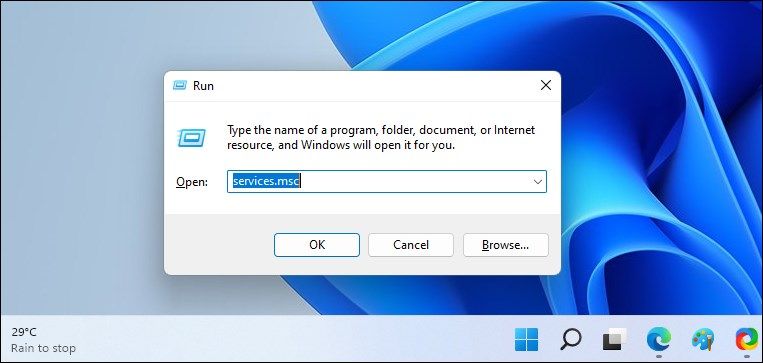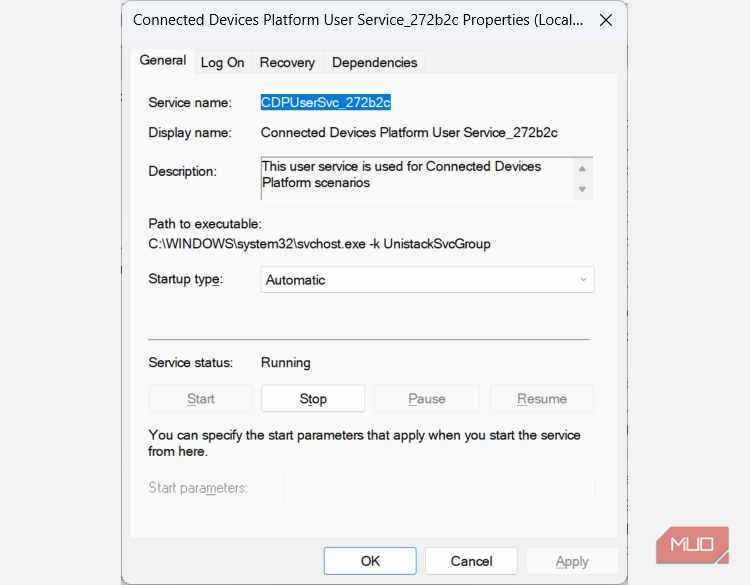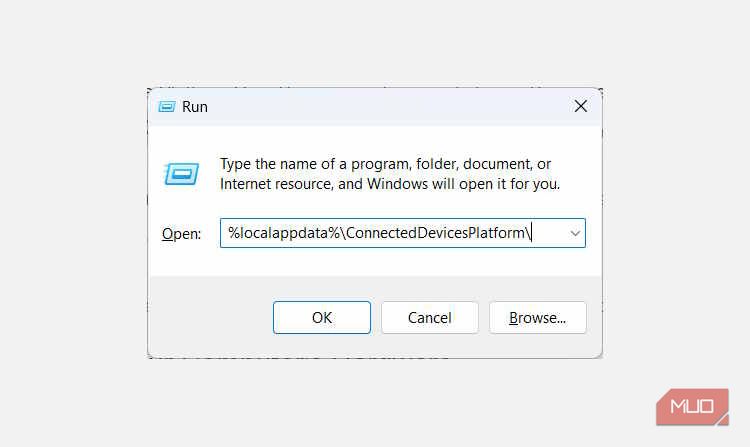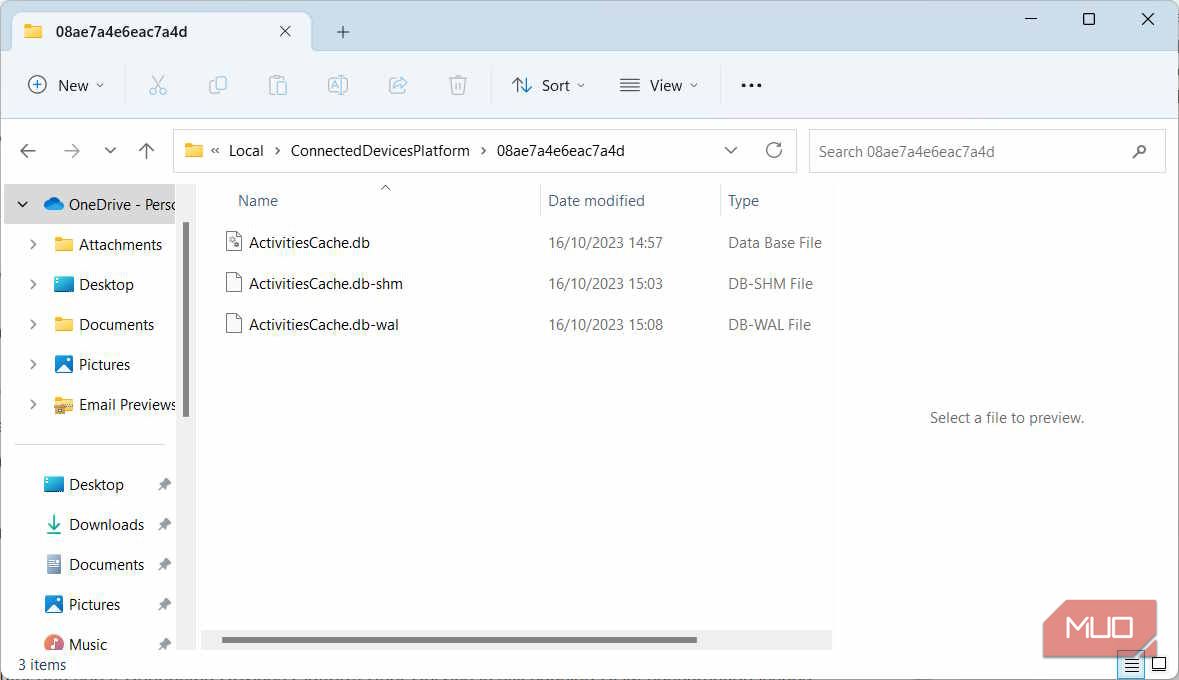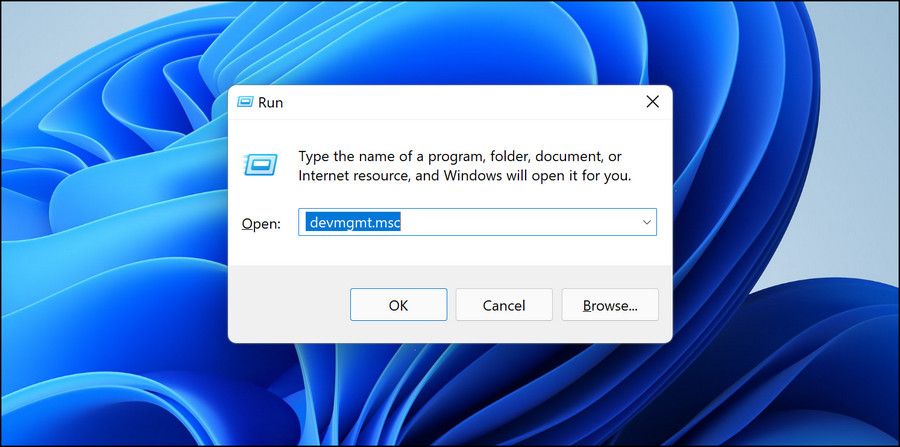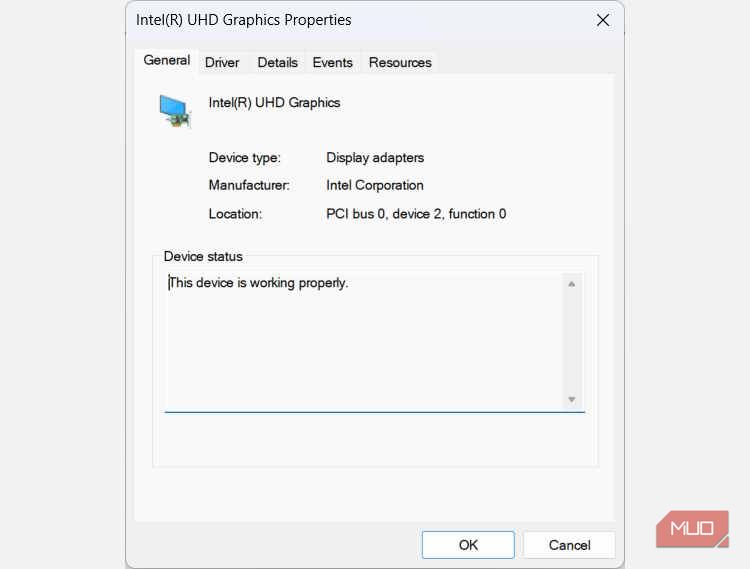Служба «Пользователь платформы подключенных устройств» жизненно важна для работоспособности вашего ПК с Windows. Вот как это исправить, если она потребляет слишком много вашей оперативной памяти.
При каждом запуске Windows служба «Пользователь платформы подключенных устройств» загружает необходимые данные, необходимые подключенным устройствам на вашем компьютере. Это также проверяет подлинность и облегчает обмен данными между ними.
Когда она потребляет слишком много оперативной памяти, это означает, что что-то может быть не так с процессом или вашими подключенными устройствами. Ниже мы покажем вам, как предотвратить перегрузку вашей физической памяти службой «Пользователь платформы подключенных устройств».
1. Отключите службу «Пользователь платформы подключенных устройств»
Самый простой способ запретить службе «Пользователь платформы подключенных устройств» использовать слишком много оперативной памяти — отключить ее. Однако это может вызвать непредвиденное поведение вашего компьютера. И если это произойдет, вы всегда можете включить его снова.
Чтобы отключить службу «Пользователь платформы подключенных устройств», нажмите Win + R, чтобы вызвать запуск Windows. Введите services.msc в текстовое поле, а затем нажмите клавишу Enter на клавиатуре.
Найдите отключить службу «Пользователь платформы подключенных устройств» в списке служб и дважды щелкните по ней. Нажмите на раскрывающийся список «Тип запуска» и выберите «Отключено «. Затем в разделе «Состояние службы» в том же окне нажмите «Остановить«.
Теперь проверьте диспетчер задач, не потребляет ли служба по-прежнему слишком много оперативной памяти.
2. Удалите файл ActivitiesCache.db
Некоторые пользователи сообщают, что удаление файла Activitescache.db на их компьютере помогло решить проблему. Чтобы удалить его, начните с отключения службы «Пользователь платформы подключенных устройств», как описано выше. Затем нажмите Win + R, чтобы открыть Windows Run, скопируйте и вставьте %localappdata%\ConnectedDevicesPlatform \ в текст, а затем нажмите клавишу Enter.
При этом откроется папка ConnectedDevicesPlatform. Вы увидите там несколько файлов и папок, поэтому откройте каждую из папок и удалите файл activitescache.db во всех из них.
Как только вы это сделаете, перезагрузите компьютер и посмотрите, по-прежнему ли служба «Пользователь платформы подключенных устройств» вызывает проблемы с потреблением оперативной памяти.
3. Проверьте, нет ли проблем с оборудованием вашего компьютера
Иногда проблема может возникнуть из-за того, что на одном из ваших подключенных устройств возникла проблема. Чтобы проверить, правильно ли работают подключенные устройства, откройте диспетчер устройств, нажав Win + R, введите devmgmt.msc в текстовом поле, а затем нажмите клавишу Enter на клавиатуре.
В диспетчере устройств дважды щелкните устройство, которое, как вы подозреваете, вызывает проблемы. Откроется окно его свойств.
На вкладке «Общие» окна «Свойства » убедитесь, что там указано, что это устройство работает должным образом в разделе «Состояние устройства».
Если этого не произойдет, вы увидите сообщение об ошибке и код. Примите к сведению оба варианта, чтобы начать устранение неполадок. Вы можете начать с использования одного из средств устранения неполадок в Windows, чтобы проверить и устранить проблему с оборудованием, которую вы видите.
Если все описанные выше шаги не работают, возможно, вам потребуется использовать точку восстановления системы, созданную вами до того, как она начала использовать слишком много оперативной памяти. И если это также не работает, возможно, вам придется перезагрузить компьютер с Windows
Освободите оперативную память от службы «Пользователь платформы подключенных устройств»
Ни один процесс не имеет права потреблять слишком много оперативной памяти на вашем компьютере. И если вы обнаружите, что служба пользователей платформы подключенных устройств делает именно это, вы можете отключить ее, удалить файл activitescache.db или посмотреть, не случилось ли чего с вашим оборудованием. Надеюсь, одна из этих вещей поможет остановить процесс загрузки оперативной памяти.